
विंडोज़ में फ़ायरवॉल (फ़ायरवॉल) सिस्टम का एक संरक्षक है जो इंटरनेट पर सॉफ़्टवेयर पहुंच की अनुमति देता है और प्रतिबंधित करता है। लेकिन कभी-कभी उपयोगकर्ता को इस उपकरण को अक्षम करने की आवश्यकता हो सकती है अगर यह किसी भी आवश्यक कार्यक्रम को अवरुद्ध करता है या एंटीवायरस में निर्मित फ़ायरवॉल के साथ बस संघर्ष करता है। फ़ायरवॉल को बंद करें काफी सरल है और इस लेख में हम आपको बताएंगे कि यह कैसे करना है।
विंडोज 8 में फ़ायरवॉल को कैसे बंद करें
यदि आपके पास कोई प्रोग्राम गलत तरीके से काम करता है या चालू नहीं होता है, तो यह संभव है कि यह एक विशेष सिस्टम उपयोगिता द्वारा अवरुद्ध हो। विंडोज 8 में फ़ायरवॉल को अक्षम करें मुश्किल नहीं है और यह मैनुअल ऑपरेटिंग सिस्टम के पिछले संस्करणों के लिए भी उपयुक्त है।
ध्यान!
लंबे समय तक फ़ायरवॉल को अक्षम करें अनुशंसित नहीं है, क्योंकि यह आपके सिस्टम को काफी नुकसान पहुंचा सकता है। सावधान रहें और चौकस रहें!
- किसी भी तरह से आपको ज्ञात "नियंत्रण कक्ष" पर जाएं। उदाहरण के लिए, जीत + एक्स मेनू के माध्यम से खोज या कॉल का उपयोग करें
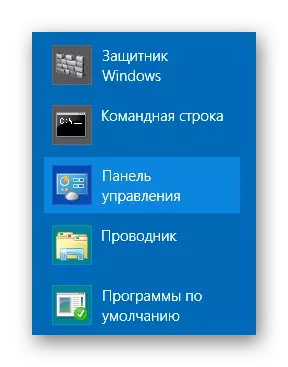
- फिर "विंडोज फ़ायरवॉल" आइटम ढूंढें।
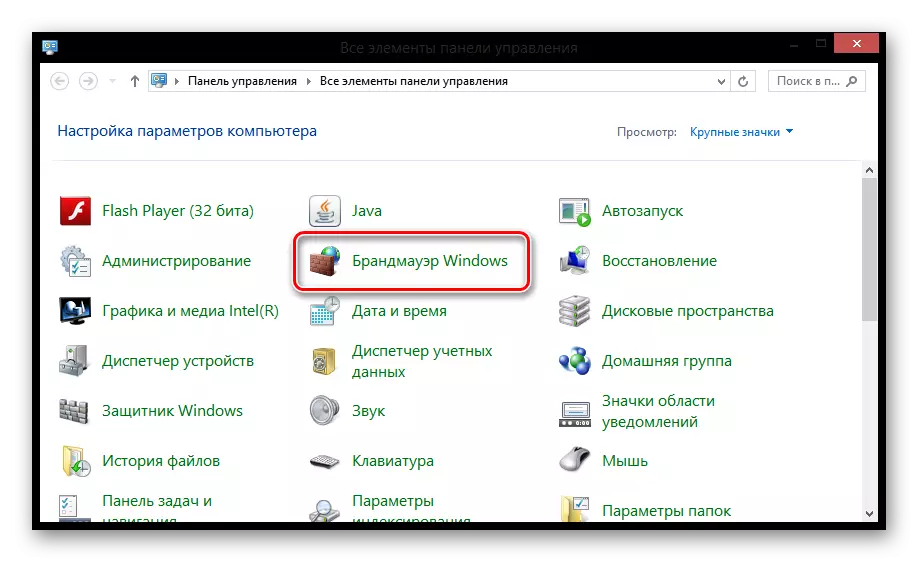
- बाएं मेनू में खुलने वाली विंडो में, "Windows फ़ायरवॉल को सक्षम और अक्षम करें" आइटम ढूंढें और उस पर क्लिक करें।
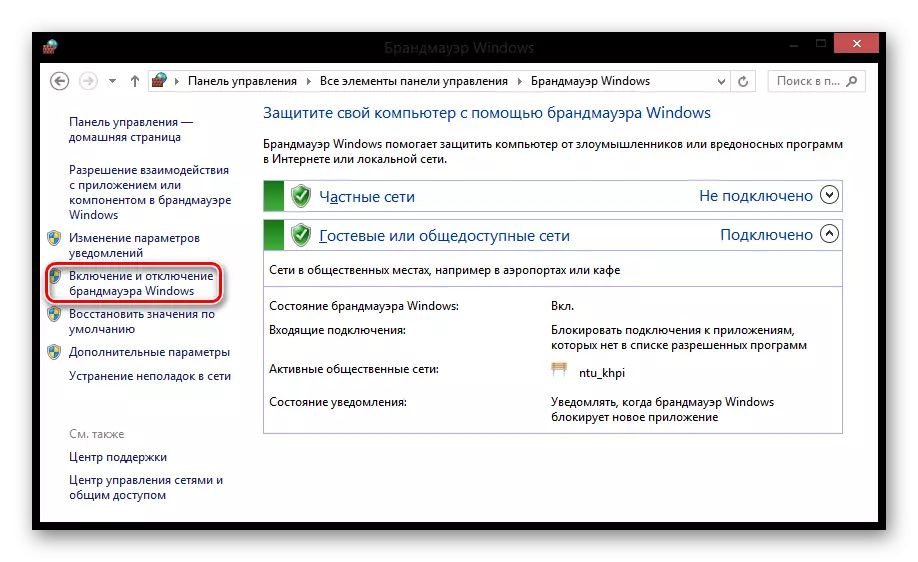
- अब फायरवॉल को बंद करने के लिए प्रासंगिक वस्तुओं को चिह्नित करें, और उसके बाद "अगला" पर क्लिक करें।
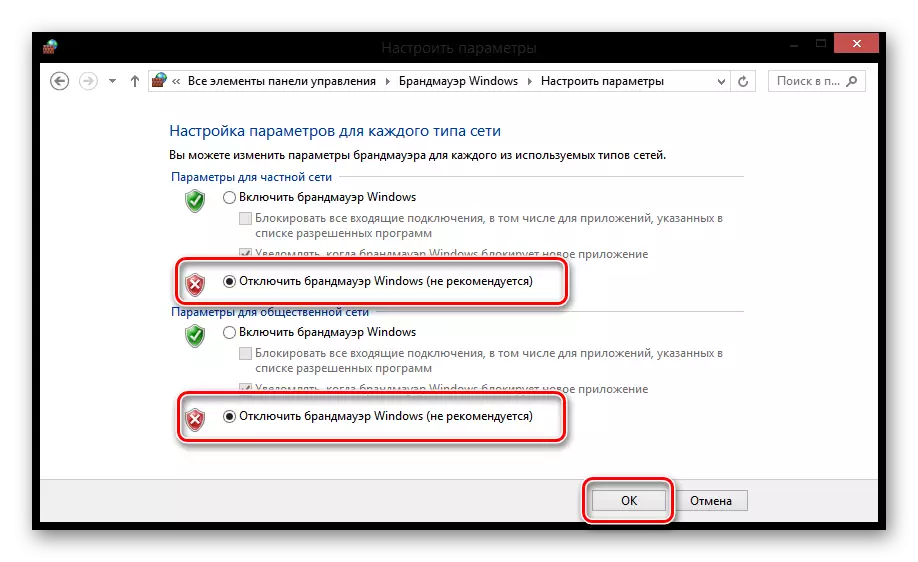
तो यहां केवल चार कदम हैं जिन्हें आप इंटरनेट कनेक्शन कनेक्शन के अवरोध को अक्षम कर सकते हैं। फ़ायरवॉल वापस चालू करने के लिए मत भूलना, अन्यथा आप गंभीर रूप से सिस्टम को नुकसान पहुंचा सकते हैं। हमें उम्मीद है कि हम आपकी मदद कर सकते हैं। सावधान रहे!
